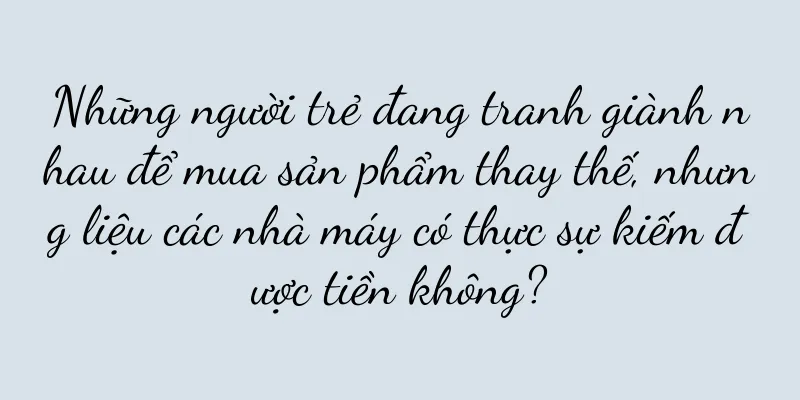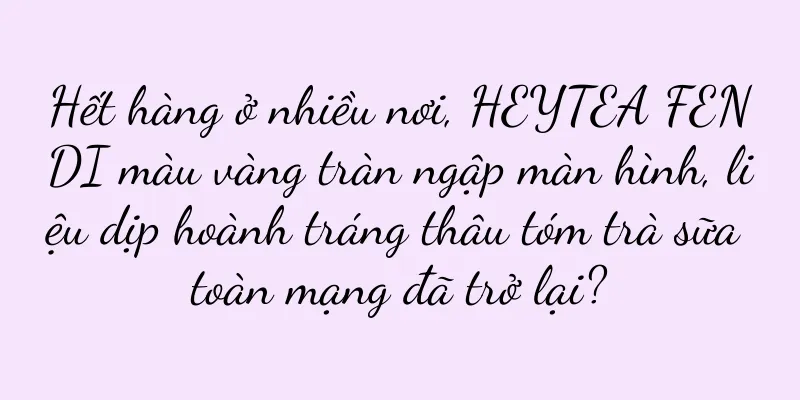Làm thế nào để tìm lịch sử duyệt web trên trình duyệt của bạn? (Phương pháp và kỹ thuật để dễ dàng và nhanh chóng xác định vị trí lịch sử truy cập trang web)

|
Với sự phổ biến và phát triển của Internet, việc mọi người truy cập các trang web khác nhau trên trình duyệt đã trở thành một phần của cuộc sống hàng ngày. Tuy nhiên, theo thời gian và chúng ta truy cập ngày càng nhiều trang web, đôi khi việc nhớ lại một trang web cụ thể trở nên khó khăn. Việc nắm vững cách tìm kiếm các bản ghi duyệt web lịch sử trên trình duyệt sẽ đặc biệt quan trọng. Bài viết này sẽ giới thiệu các phương pháp và kỹ thuật tìm kiếm lịch sử trong nhiều trình duyệt khác nhau để giúp bạn dễ dàng tìm thấy các trang web bạn đã truy cập. 1. Tìm lịch sử duyệt web trong Google Chrome Trong Google Chrome, bạn có thể tìm kiếm lịch sử duyệt web theo những cách sau: 1. Sử dụng phím tắt: Nhấn Ctrl+H để mở trang lịch sử. 2. Chỉ cần nhập "chrome://history" vào thanh địa chỉ và nhấn Enter. 3. Nhấp vào nút menu ở góc trên bên phải của trình duyệt, chọn "Lịch sử", sau đó chọn "Lịch sử". 2. Tìm lịch sử duyệt web trong Mozilla Firefox Cách tìm lịch sử duyệt web trong trình duyệt Mozilla Firefox: 1. Sử dụng phím tắt: Nhấn Ctrl+H để mở thanh bên lịch sử của trình duyệt. 2. Nhấp vào nút menu ở góc trên bên phải của trình duyệt, chọn "Lịch sử", sau đó chọn "Hiển thị toàn bộ lịch sử". 3. Tìm lịch sử duyệt web trong trình duyệt Microsoft Edge Cách tìm lịch sử duyệt web trong trình duyệt Microsoft Edge: 1. Sử dụng phím tắt: Nhấn Ctrl+H để mở trang lịch sử. 2. Nhấp vào nút menu ở góc trên bên phải của trình duyệt, chọn "Lịch sử", sau đó chọn "Hiển thị toàn bộ lịch sử". 4. Tìm lịch sử duyệt web trong Safari Cách tìm lịch sử duyệt web trong Safari: 1. Sử dụng phím tắt: Nhấn Ctrl+Alt+2 để mở trang lịch sử. 2. Nhấp vào tùy chọn "Lịch sử" trên thanh menu của trình duyệt và chọn "Hiển thị toàn bộ lịch sử". 5. Sử dụng tiện ích mở rộng của trình duyệt để tìm lịch sử duyệt web Ngoài chức năng ghi lại lịch sử có trong các trình duyệt chính thống nêu trên, bạn cũng có thể tìm kiếm hồ sơ duyệt web lịch sử bằng cách cài đặt tiện ích mở rộng cho trình duyệt. Ví dụ, đối với trình duyệt Google Chrome, bạn có thể cài đặt tiện ích mở rộng "HistorySearch", tiện ích này có thể thực hiện tìm kiếm toàn văn lịch sử duyệt web và cung cấp truy vấn lịch sử hiệu quả hơn. 6. Tìm lịch sử duyệt web trong trình duyệt di động Đối với trình duyệt trên thiết bị di động như điện thoại và máy tính bảng, phương pháp tìm lịch sử duyệt web sẽ khác với phương pháp trên trình duyệt máy tính để bàn. 1. Trong trình duyệt Safari trên iOS, hãy mở một tab mới và chạm vào biểu tượng "sách" ở cuối để truy cập lịch sử duyệt web của bạn. 2. Trong trình duyệt Chrome trên Android, hãy mở một tab mới, nhấp vào nút "Thêm" ở góc dưới bên phải, sau đó chọn "Lịch sử" để xem lịch sử duyệt web của bạn. 7. Sử dụng chức năng đồng bộ hóa trình duyệt để tìm các bản ghi duyệt lịch sử Các trình duyệt hiện đại thường hỗ trợ đồng bộ hóa tài khoản, cho phép bạn đồng bộ hóa dữ liệu trình duyệt (bao gồm cả lịch sử) với nhiều thiết bị bằng cách đăng nhập vào tài khoản của mình. Nếu bạn đăng nhập bằng cùng một tài khoản trình duyệt trên nhiều thiết bị khác nhau, bạn có thể tìm thấy các trang web bạn đã truy cập trên bất kỳ thiết bị nào. 8. Cách xóa lịch sử duyệt web cụ thể Đôi khi, chúng ta có thể muốn xóa lịch sử duyệt web cụ thể để bảo vệ quyền riêng tư. Trong hầu hết các trình duyệt, điều này có thể được thực hiện bằng cách làm theo các bước sau: 1. Mở trang lịch sử (để biết phương pháp cụ thể, hãy xem cách tìm hồ sơ duyệt lịch sử trong từng trình duyệt). 2. Tìm bản ghi trang web cụ thể mà bạn muốn xóa và di chuột qua bản ghi đó. 3. Nhấp vào nút Xóa hoặc tùy chọn xuất hiện để xóa bản ghi khỏi lịch sử duyệt web của bạn. 9. Cách xóa toàn bộ lịch sử trình duyệt Nếu bạn muốn xóa toàn bộ lịch sử trình duyệt, bao gồm tất cả các trang web đã truy cập, bạn có thể thực hiện theo các bước sau: 1. Mở trang cài đặt của trình duyệt (để biết phương pháp cụ thể, hãy xem cách tìm kiếm hồ sơ duyệt web lịch sử trên từng trình duyệt). 2. Tìm các tùy chọn như "Quyền riêng tư" hoặc "Xóa dữ liệu duyệt web". 3. Chọn nội dung cần xóa, thường bao gồm lịch sử duyệt web, bộ nhớ đệm, cookie, v.v. 4. Nhấp vào nút "Xóa" hoặc "Xóa" để xóa lịch sử trình duyệt của bạn. 10. Cách xuất và nhập lịch sử trình duyệt Đôi khi, chúng ta có thể muốn xuất lịch sử trình duyệt của mình sang các thiết bị hoặc trình duyệt khác hoặc nhập lịch sử từ các thiết bị hoặc trình duyệt khác. Mỗi trình duyệt có thể có phương pháp khác nhau, nhưng nhìn chung bạn có thể làm theo các bước sau: 1. Mở trang cài đặt của trình duyệt (để biết phương pháp cụ thể, hãy xem cách tìm kiếm hồ sơ duyệt web lịch sử trên từng trình duyệt). 2. Tìm các tùy chọn như "Xuất" hoặc "Nhập". 3. Chọn tệp lịch sử để xuất hoặc nhập. 4. Nhấp vào nút "Xuất" hoặc "Nhập" để hoàn tất việc xuất hoặc nhập hồ sơ lịch sử. 11. Cách sử dụng chức năng tìm kiếm để tìm các bản ghi duyệt lịch sử cụ thể Nếu bạn nhớ từ khóa hoặc tiêu đề của một trang web nhưng không chắc mình đã truy cập trang đó khi nào, bạn có thể sử dụng chức năng tìm kiếm của trình duyệt để tìm lại. Thông thường, trang lịch sử của trình duyệt cung cấp một hộp tìm kiếm nơi bạn có thể chỉ cần nhập từ khóa hoặc tiêu đề. 12. Cách thường xuyên dọn dẹp và quản lý lịch sử trình duyệt Vì lịch sử tích lũy trong thời gian dài sẽ chiếm dung lượng lưu trữ của trình duyệt và ảnh hưởng đến tốc độ chạy của trình duyệt nên cần phải dọn dẹp và quản lý lịch sử của trình duyệt thường xuyên. Bạn có thể thực hiện điều này bằng cách làm theo các bước sau: 1. Mở trang cài đặt của trình duyệt (để biết phương pháp cụ thể, hãy xem cách tìm kiếm hồ sơ duyệt web lịch sử trên từng trình duyệt). 2. Tìm các tùy chọn như "Xóa dữ liệu duyệt web" hoặc "Xóa lịch sử". 3. Chọn nội dung và phạm vi thời gian cần làm sạch. 4. Nhấp vào nút "Xóa" hoặc "Xóa" để xóa lịch sử trình duyệt. 13. Tầm quan trọng và các kịch bản ứng dụng của lịch sử duyệt web Lịch sử duyệt web của trình duyệt không chỉ được sử dụng để nhớ lại các lần truy cập trang web trước đó mà còn có nhiều ứng dụng thực tế. Ví dụ: 1. Khi tiến hành nghiên cứu học thuật, bạn có thể theo dõi các tài liệu và trang web có liên quan mà bạn đã tham khảo bằng cách tìm kiếm hồ sơ duyệt web trước đây. 2. Khi phát triển một trang web hoặc thiết kế một trang web, bạn có thể sử dụng lịch sử duyệt web để nhanh chóng tìm các trang web và tài liệu tham khảo. 3. Khi phỏng vấn hoặc chuẩn bị báo cáo, bạn có thể xem lại kiến thức và thông tin có liên quan bằng cách tìm kiếm hồ sơ duyệt lịch sử. 4. Khi mua sắm, bạn có thể tìm thấy các sản phẩm và trang web mà bạn quan tâm bằng cách tìm kiếm lịch sử duyệt web của mình. 14. Cách bảo vệ và quản lý lịch sử trình duyệt Lịch sử duyệt web của trình duyệt là thông tin rất riêng tư. Để bảo vệ quyền riêng tư và bảo mật cá nhân, chúng ta nên thực hiện một số biện pháp để quản lý và bảo vệ lịch sử của trình duyệt. 1. Xóa lịch sử duyệt web thường xuyên. 2. Sử dụng chế độ ẩn danh của trình duyệt để duyệt web để lịch sử duyệt web sẽ không được lưu lại. 3. Không sử dụng tài khoản cá nhân để đăng nhập vào trình duyệt trên các thiết bị hoặc mạng công cộng để tránh người khác xem lịch sử của bạn. 4. Sử dụng chức năng tự động điền của trình duyệt một cách thận trọng và tránh lưu thông tin cá nhân và dữ liệu nhạy cảm trên trình duyệt. mười lăm, Qua phần giới thiệu của bài viết này, chúng ta đã tìm hiểu các phương pháp và kỹ thuật về cách tìm kiếm các bản ghi duyệt web lịch sử trong các trình duyệt khác nhau. Bất kể bạn sử dụng trình duyệt nào, bạn đều có thể nhanh chóng và dễ dàng tìm thấy các trang web bạn đã truy cập. Đồng thời, chúng tôi cũng học cách xóa các bản ghi duyệt web lịch sử cụ thể, xóa toàn bộ lịch sử trình duyệt và cách sử dụng chức năng tìm kiếm để tìm các bản ghi duyệt web lịch sử cụ thể. Chúng tôi cũng giới thiệu tầm quan trọng và các tình huống ứng dụng của hồ sơ duyệt lịch sử trình duyệt, cũng như cách bảo vệ và quản lý hồ sơ duyệt lịch sử trình duyệt. Tôi hy vọng bài viết này giúp bạn tìm lại lịch sử duyệt web trên trình duyệt của mình. |
Gợi ý
Những người nổi tiếng và người dẫn chương trình đã lần lượt mở các cửa hàng ngoại tuyến, vậy lượng truy cập trực tuyến không còn tốt nữa sao?
Khi nói đến những người nổi tiếng trên Internet, ...
Cách chia sẻ máy in với máy tính khác (hướng dẫn thực tế giúp bạn chia sẻ máy in giữa nhiều máy tính)
Để in ấn tài liệu một cách thuận tiện, chúng ta th...
Khám phá cách điều chỉnh chuột Motospeed của bạn để đạt hiệu suất cao hơn (từ độ nhạy đến macro, mở khóa tiềm năng chơi game của bạn)
Cung cấp nhiều tùy chọn tùy chỉnh, có thể điều chỉ...
Khám phá cảm giác cận kề cái chết (trải nghiệm và suy ngẫm về ranh giới giữa sự sống và cái chết)
Sự mong manh và khó lường của cuộc sống đặt ra nhi...
Đồ nội thất bằng gỗ bách (làm cho ngôi nhà của bạn trở nên sống động hơn)
Nội thất là yếu tố quan trọng trong trang trí nhà ...
Xiaohongshu bắt đầu thương mại điện tử bằng cách bán 550.000 mặt hàng thanh lý
Tiểu Hồng Thư sẽ tập trung vào việc "nhổ cỏ ...
Cách thiết lập thời gian bảo vệ màn hình máy tính (các bước đơn giản cho phép bạn dễ dàng tùy chỉnh thời gian bảo vệ màn hình)
Nó không chỉ có thể bảo vệ màn hình mà còn hiển th...
Nguyên nhân và giải pháp khắc phục tình trạng tủ lạnh không giảm được nhiệt độ (bật mí nguyên nhân gốc rễ và giải pháp hiệu quả khắc phục tình trạng tủ lạnh không giảm được nhiệt độ)
Tủ lạnh là một trong những thiết bị gia dụng không...
Hướng dẫn đầy đủ về cách tùy chỉnh trung tâm điều khiển của điện thoại Apple (tùy chỉnh trung tâm điều khiển của bạn bằng hệ thống iOS mới nhất)
Điện thoại Apple luôn được biết đến với sự đơn giả...
Meituan có kế hoạch phát triển video ngắn, sao chép bài tập của TikTok?
Trong thời đại mà video ngắn trở nên phổ biến tro...
Xếp hạng bộ định tuyến không dây Gigabit (phân tích các thương hiệu bộ định tuyến không dây Gigabit)
Bộ định tuyến không dây Gigabit ngày càng trở nên ...
5 cách kích hoạt nhu cầu của người tiêu dùng
Bạn có biết đủ về "nhu cầu" không? Trên...
Tại sao chúng ta đầu tư nhiều vào lĩnh vực tư nhân nhưng vẫn không thành công? Nguyên nhân là 7 cuộc xung đột này
Tại sao hoạt động kinh doanh tên miền riêng không...
Cách lắp đặt màn hình bảo vệ mắt đúng cách (một vài bước đơn giản để đôi mắt của bạn khỏe mạnh hơn)
Ngày nay, việc sử dụng các thiết bị điện tử trong ...
Khám phá ba phương pháp định vị điện thoại di động (từ định vị GPS đến định vị trạm gốc, phân tích công nghệ định vị điện thoại di động)
Với sự phổ biến của điện thoại thông minh, công ng...